Task3.定义有限元分析
Step1.选择材料。单击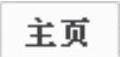 功能选项卡
功能选项卡 区域中的“材料”按钮
区域中的“材料”按钮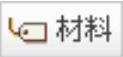 ,系统弹出图13.4.6所示的“材料”对话框。在对话框中选中
,系统弹出图13.4.6所示的“材料”对话框。在对话框中选中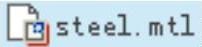 材料,单击
材料,单击 按钮,然后单击对话框中的
按钮,然后单击对话框中的 按钮。
按钮。
Step2.分配材料。单击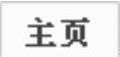 功能选项卡
功能选项卡 区域中的“材料分配”按钮
区域中的“材料分配”按钮 ,系统弹出“材料分配”对话框。采用系统默认设置,单击对话框中的
,系统弹出“材料分配”对话框。采用系统默认设置,单击对话框中的 按钮,完成材料分配。
按钮,完成材料分配。
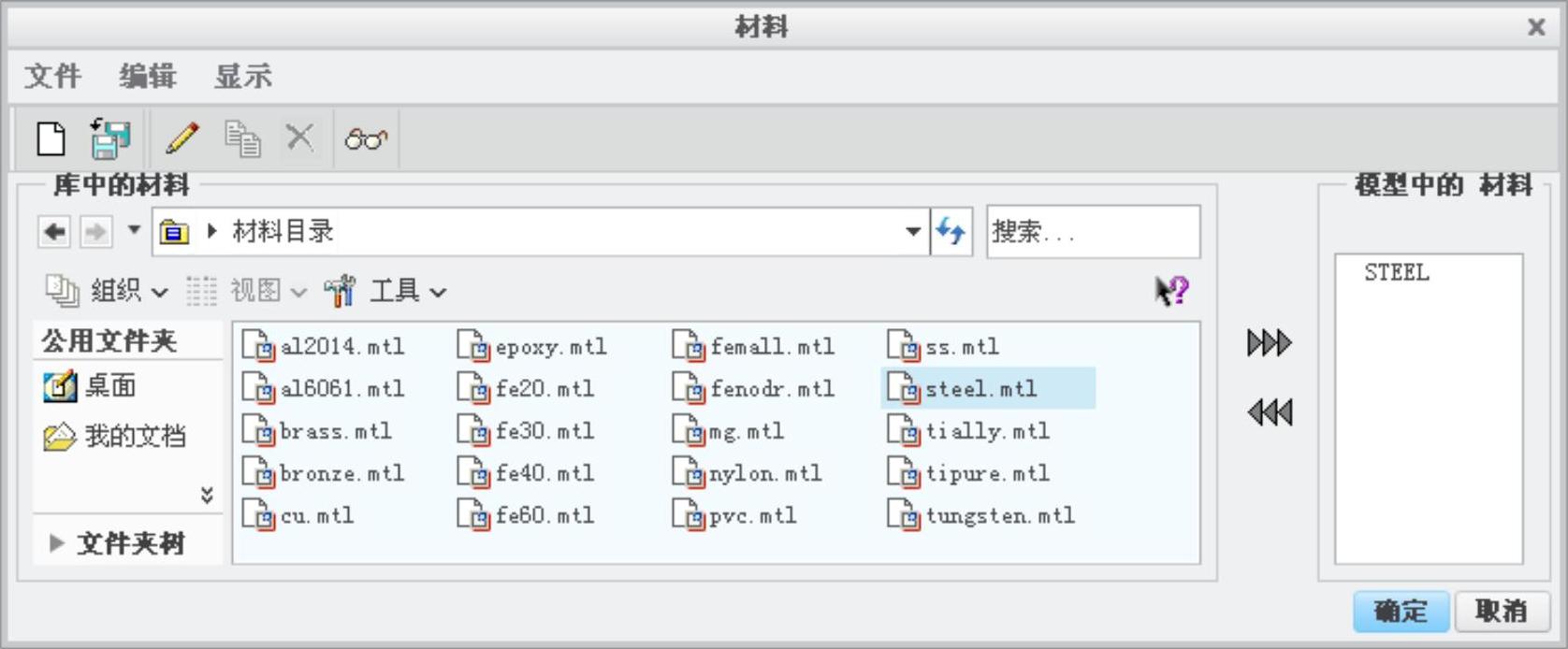
图13.4.6 “材料”对话框
Step3.定义梁单元结构。
(1)选择命令。在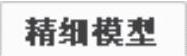 功能选项卡的
功能选项卡的 区域中选择
区域中选择 命令,系统弹出图13.4.7所示的“梁定义”对话框。
命令,系统弹出图13.4.7所示的“梁定义”对话框。
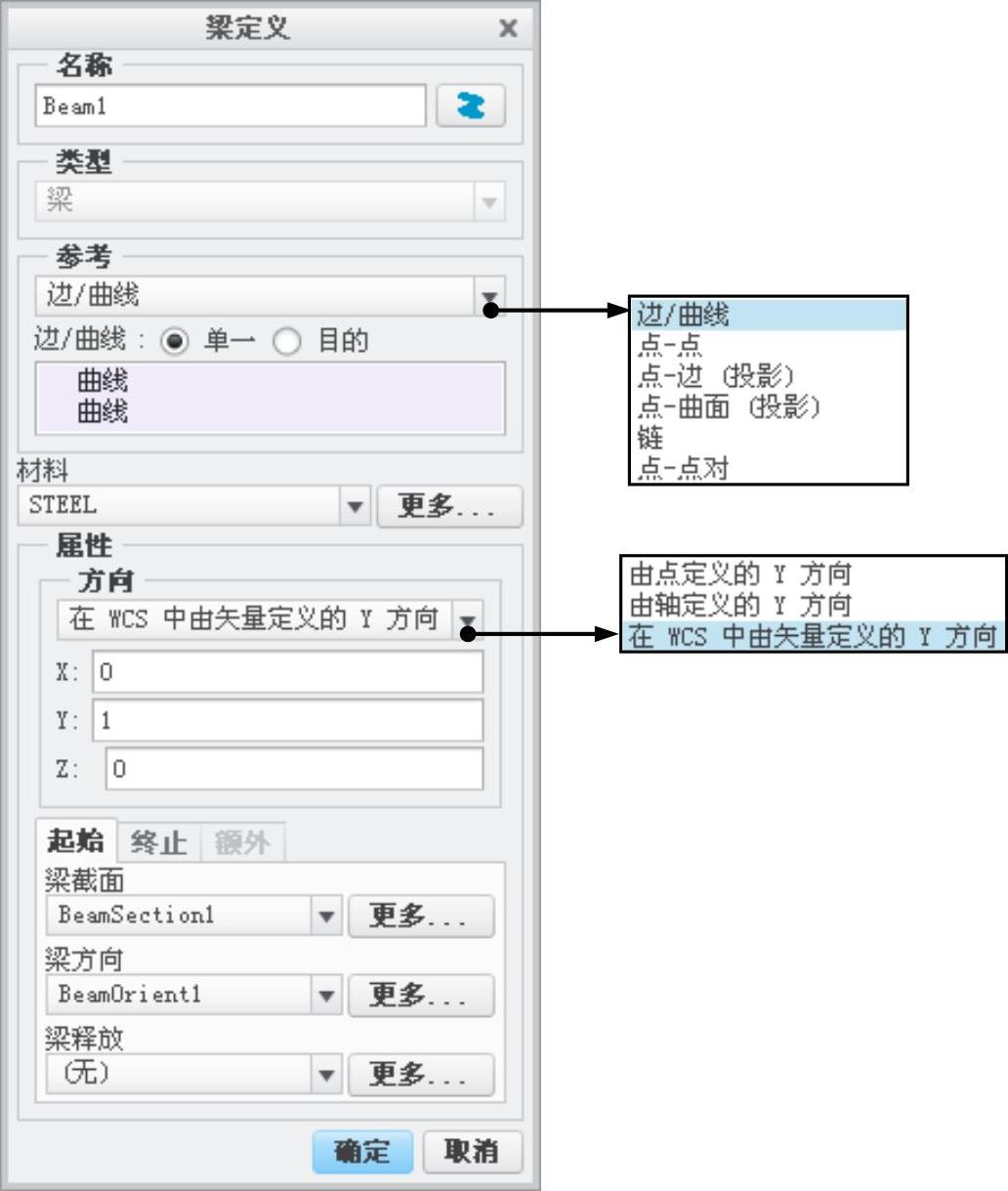
图13.4.7 “梁定义”对话框
(2)定义梁参考。在对话框中 区域下拉列表中选择
区域下拉列表中选择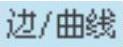 选项,按住Ctrl键选取曲线1和曲线2为参考对象。
选项,按住Ctrl键选取曲线1和曲线2为参考对象。
(3)定义梁材料。在 下拉列表中选择
下拉列表中选择 选项。
选项。
(4)定义梁截面。在对话框中单击 选项卡,单击
选项卡,单击 后的
后的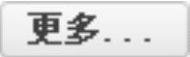 按钮,系统弹出图13.4.8所示的“横截面”对话框。单击对话框中的
按钮,系统弹出图13.4.8所示的“横截面”对话框。单击对话框中的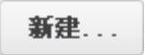 按钮,系统弹出图13.4.9所示的“梁截面定义”对话框,单击
按钮,系统弹出图13.4.9所示的“梁截面定义”对话框,单击 选项卡,在
选项卡,在 下拉列表中选择
下拉列表中选择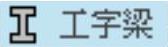 选项,工字梁各项参数如图13.4.9所示;单击两次
选项,工字梁各项参数如图13.4.9所示;单击两次 按钮,返回至“梁定义”对话框。
按钮,返回至“梁定义”对话框。
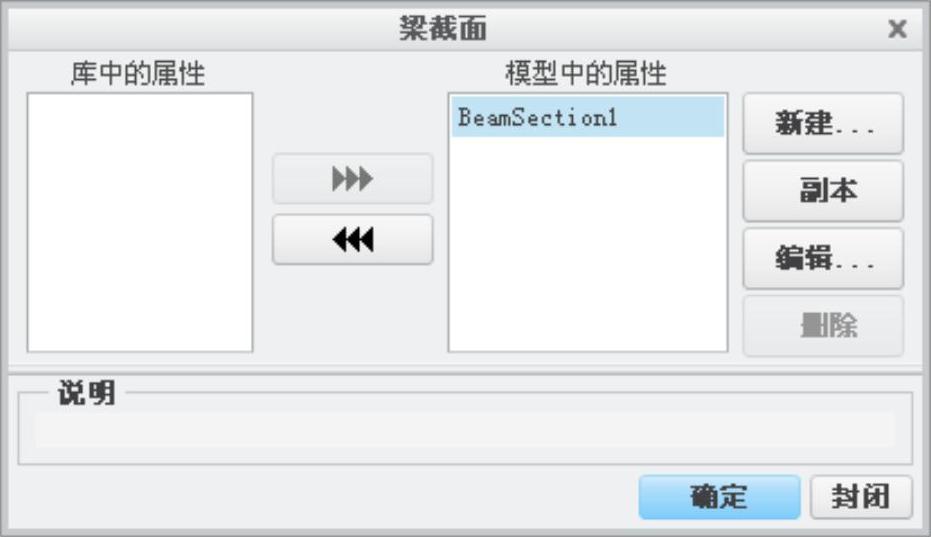
图13.4.8 “梁截面”对话框
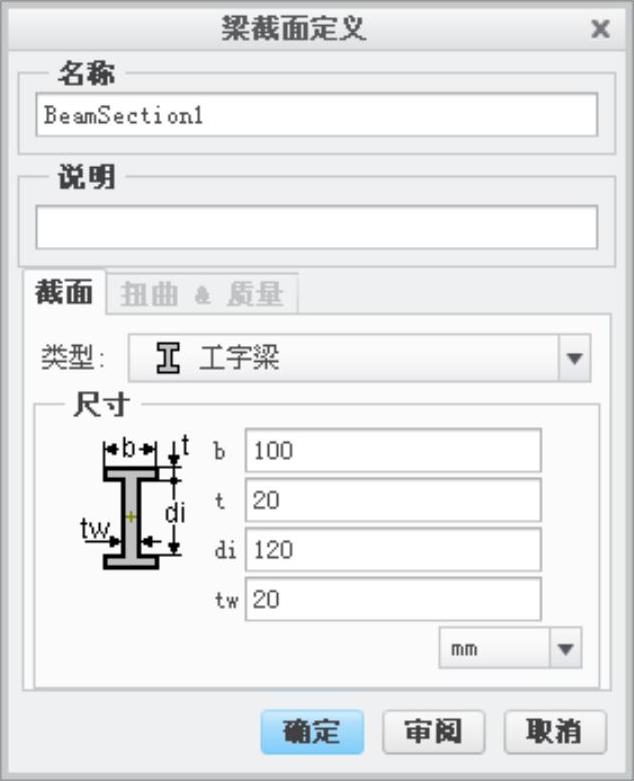
图13.4.9 “横截面定义”对话框
(5)定义梁方向。单击 后的
后的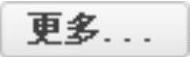 按钮,系统弹出图13.4.10所示的“梁方向”对话框。单击对话框中的
按钮,系统弹出图13.4.10所示的“梁方向”对话框。单击对话框中的 按钮,系统弹出图13.4.11所示的“梁方向定义”对话框,在
按钮,系统弹出图13.4.11所示的“梁方向定义”对话框,在 区域的
区域的 文本框中输入1,单击两次
文本框中输入1,单击两次 按钮,返回至“梁定义”对话框。
按钮,返回至“梁定义”对话框。
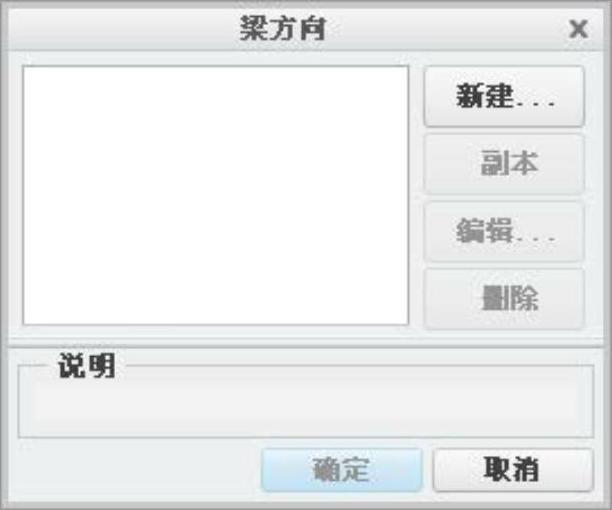
图13.4.10 “梁方向”对话框
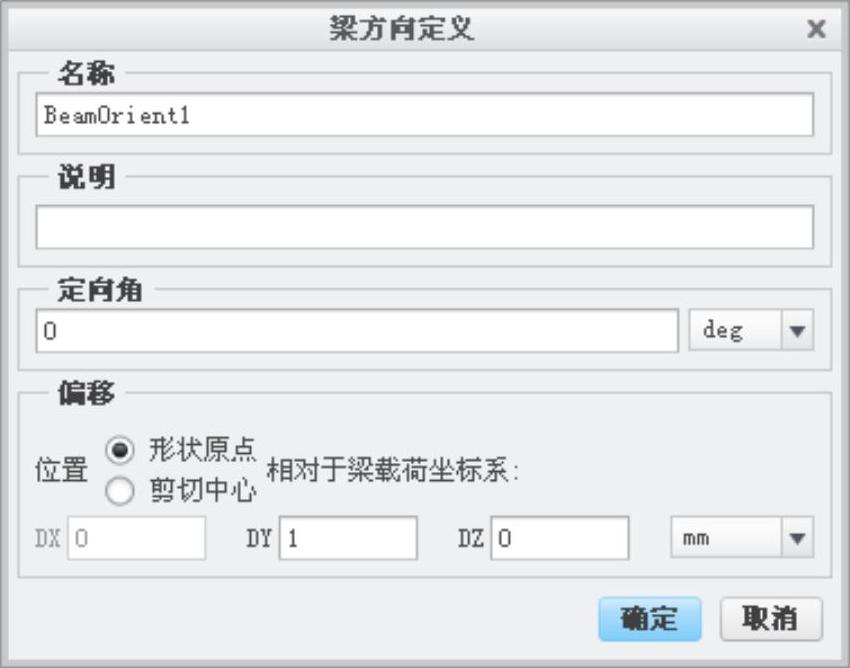
图13.4.11 “梁方向定义”对话框
(6)完成梁单元定义。单击“梁定义”对话框中的 按钮,完成梁单元定义,结果如图13.4.12所示。
按钮,完成梁单元定义,结果如图13.4.12所示。
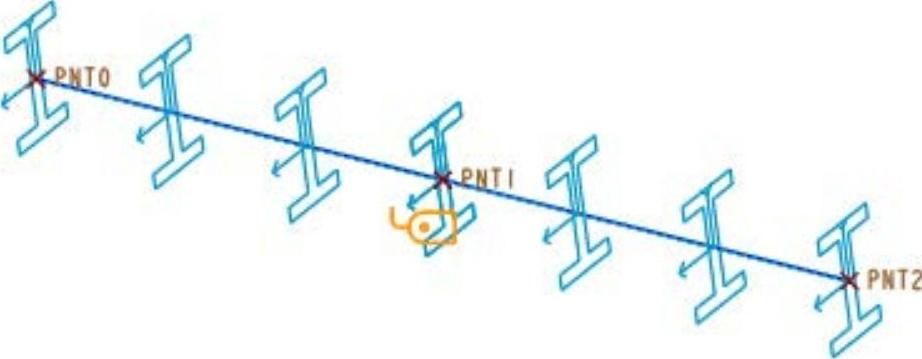
图13.4.12 定义梁单元
Step4.添加约束。单击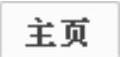 功能选项卡
功能选项卡 区域中的“位移”按钮
区域中的“位移”按钮 ,系统弹出“约束”对话框。在对话框的
,系统弹出“约束”对话框。在对话框的 区域下拉列表中选择
区域下拉列表中选择 选项,选取PNT0基准点为参考对象,在对话框中的
选项,选取PNT0基准点为参考对象,在对话框中的 区域分别单击X、Y、Z后的“固定”按钮
区域分别单击X、Y、Z后的“固定”按钮 ,单击
,单击 按钮。结果如图13.4.13所示。
按钮。结果如图13.4.13所示。
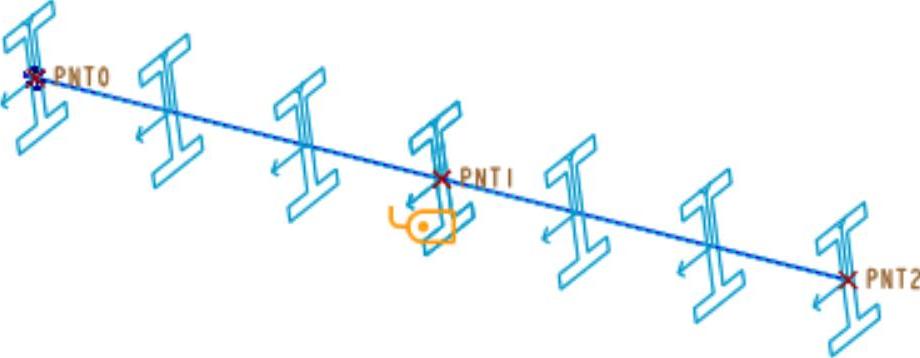
图13.4.13 添加约束
Step5.添加载荷。
(1)选择命令。单击 功能选项卡
功能选项卡 区域中的“力/力矩”按钮
区域中的“力/力矩”按钮 ,系统弹出图13.4.14所示的“力/力矩载荷”对话框。
,系统弹出图13.4.14所示的“力/力矩载荷”对话框。
(2)定义载荷参考。在对话框的 下拉列表中选择
下拉列表中选择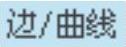 选项,按住Ctrl键选取曲线2为参考。
选项,按住Ctrl键选取曲线2为参考。
(3)定义载荷分布。在对话框的 下拉列表中选择
下拉列表中选择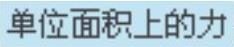 选项。
选项。
(4)定义载荷空间变化。在对话框的 下拉列表中选择
下拉列表中选择 选项,单击
选项,单击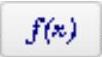 按钮,系统弹出图13.4.15所示的“函数”对话框,单击对话框中的
按钮,系统弹出图13.4.15所示的“函数”对话框,单击对话框中的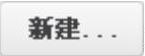 按钮,系统弹出图13.4.16所示的“函数定义”对话框,在
按钮,系统弹出图13.4.16所示的“函数定义”对话框,在 区域输入函数表达式0.005*x-1;单击对话框中的
区域输入函数表达式0.005*x-1;单击对话框中的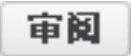 按钮,系统弹出图13.4.17所示的“图形函数”对话框,在
按钮,系统弹出图13.4.17所示的“图形函数”对话框,在 文本框中输入值600,在
文本框中输入值600,在 文本框中输入值1200,表示以上定义的函数表达式的变化区间为600—1200;单击
文本框中输入值1200,表示以上定义的函数表达式的变化区间为600—1200;单击 按钮,系统弹出图13.4.18所示的“图形工具”对话框,方便查看函数图像,依次单击
按钮,系统弹出图13.4.18所示的“图形工具”对话框,方便查看函数图像,依次单击 按钮和两次
按钮和两次 按钮,返回至“力/力矩载荷”对话框。
按钮,返回至“力/力矩载荷”对话框。
(5)定义力大小。在对话框中的 区域的
区域的 文本框中输入值-1000,单击
文本框中输入值-1000,单击 按钮,预览添加的载荷力,如图13.4.19所示,单击对话框中的
按钮,预览添加的载荷力,如图13.4.19所示,单击对话框中的 按钮。
按钮。
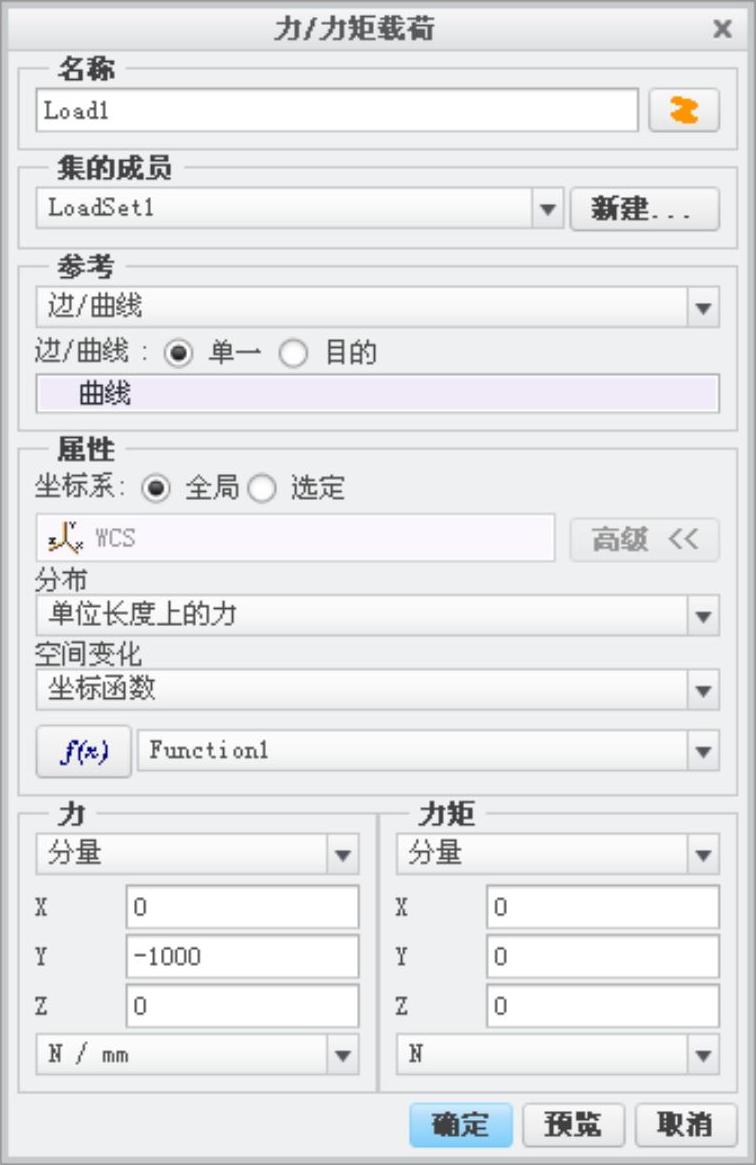
图13.4.14 “力/力矩载荷”对话框
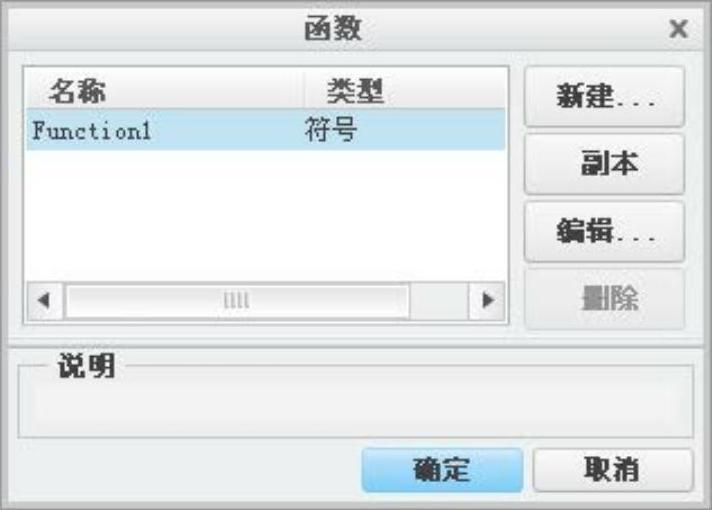
图13.4.15 “函数”对话框
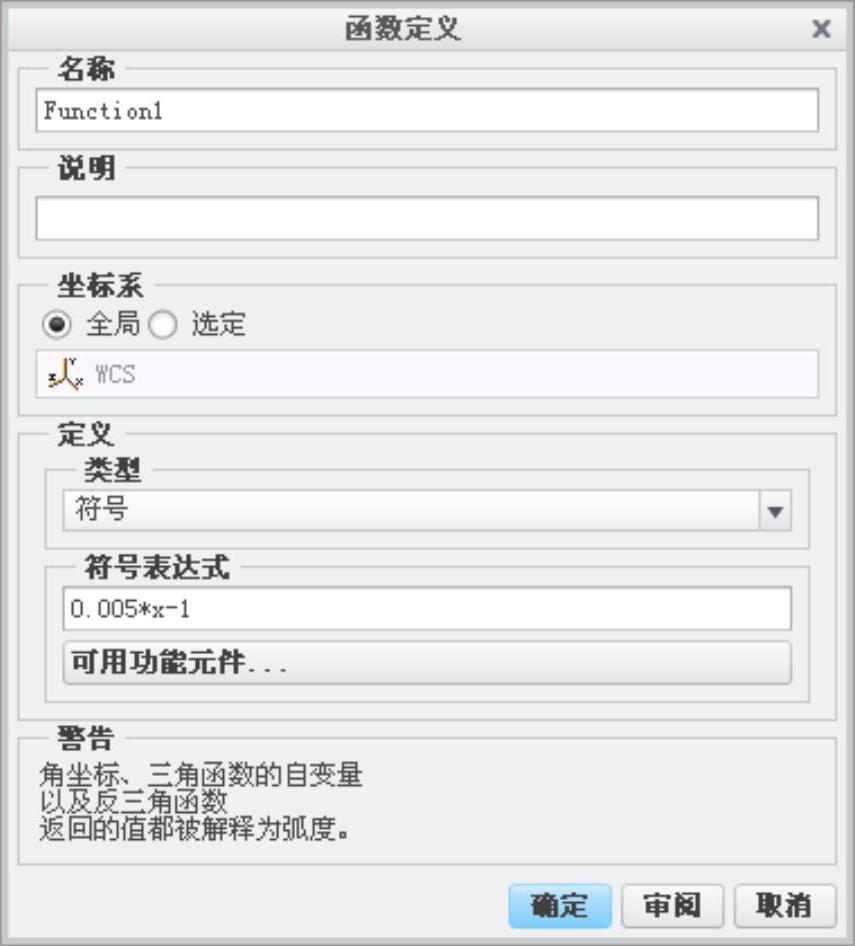
图13.4.16 “函数定义”对话框
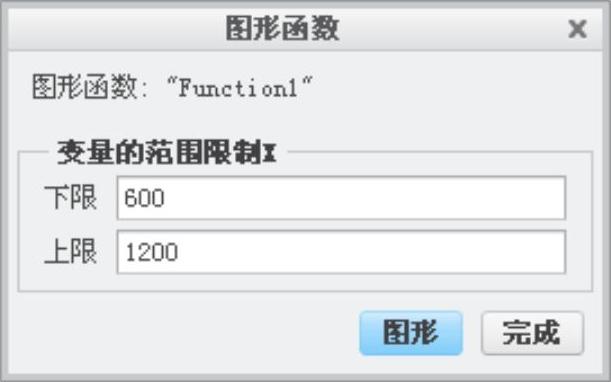
图13.4.17 “图形函数”对话框
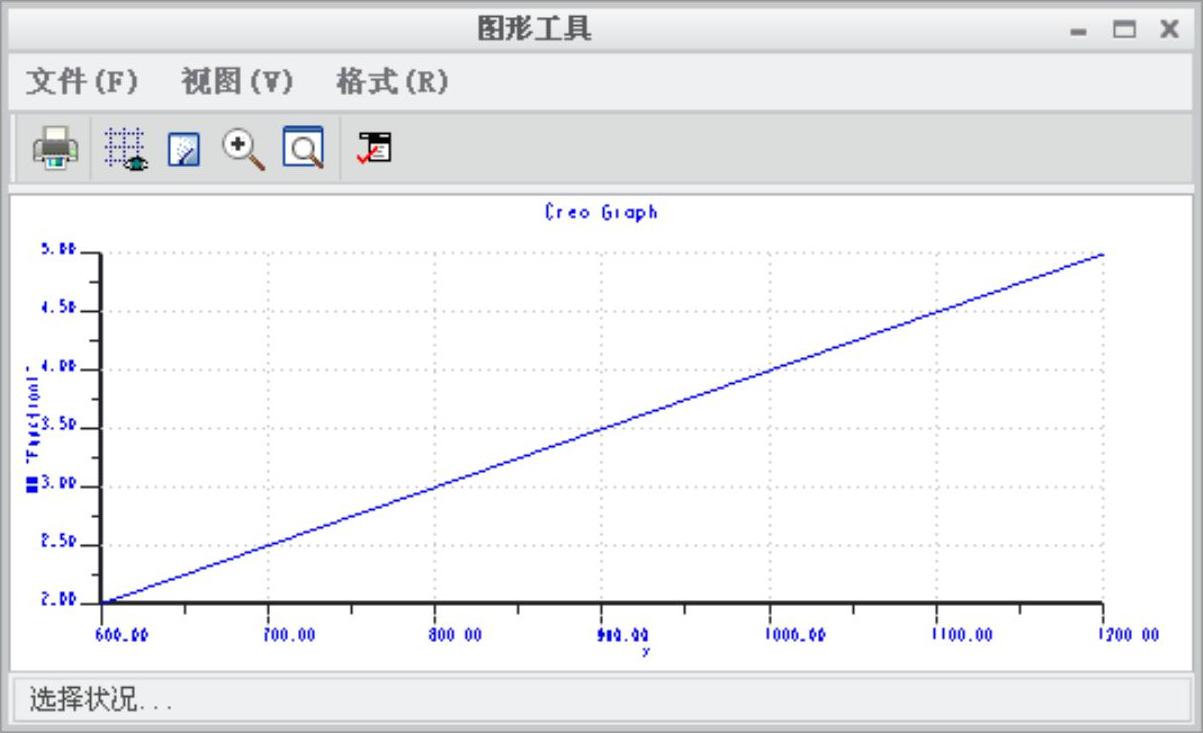
图13.4.18 “图形工具”对话框
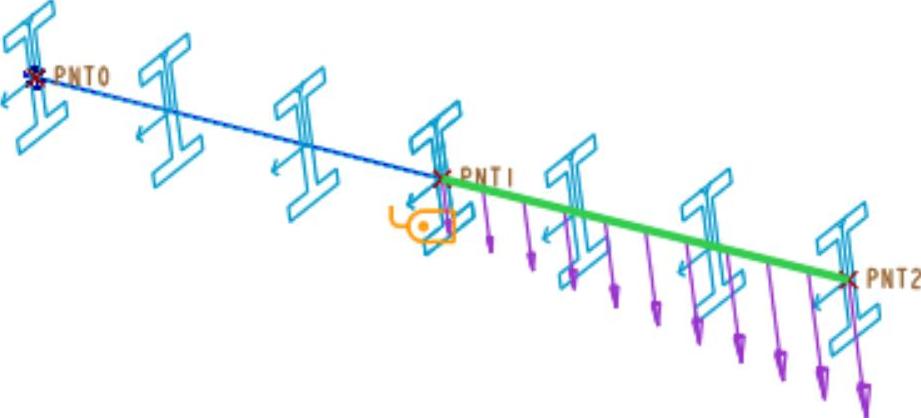
图13.4.19 添加载荷
Step6.设置网格参数。单击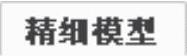 功能选项卡
功能选项卡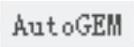 区域中的“控制”按钮
区域中的“控制”按钮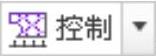 ,系统弹出图13.4.20所示的“最大元素尺寸控制”对话框。在对话框中的
,系统弹出图13.4.20所示的“最大元素尺寸控制”对话框。在对话框中的 区域下拉列表中选择
区域下拉列表中选择 选项;在
选项;在 区域中的文本框中输入元素尺寸值100,单击对话框中的
区域中的文本框中输入元素尺寸值100,单击对话框中的 按钮。
按钮。
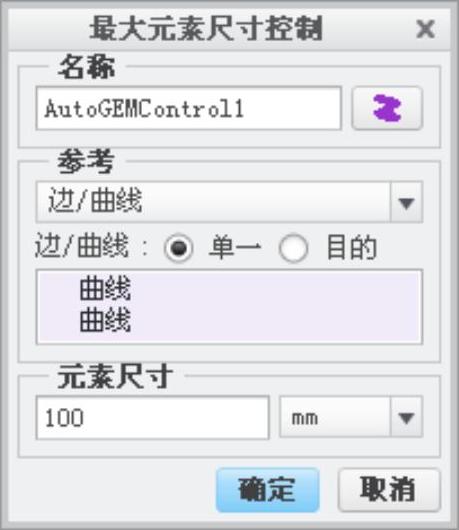
图13.4.20 “最大元素尺寸控制”对话框
Step7.划分网格。单击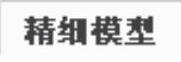 功能选项卡
功能选项卡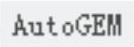 区域中的“AutoGEM”按钮
区域中的“AutoGEM”按钮 ,系统弹出图13.4.21所示的“AutoGEM”对话框。单击
,系统弹出图13.4.21所示的“AutoGEM”对话框。单击 按钮,系统开始划分网格,网格划分结果如图13.4.22所示,同时,系统弹出“AutoGEM摘要”对话框,对话框中显示网格划分的相关参数;单击对话框中的
按钮,系统开始划分网格,网格划分结果如图13.4.22所示,同时,系统弹出“AutoGEM摘要”对话框,对话框中显示网格划分的相关参数;单击对话框中的 按钮,在弹出的“AutoGEM”对话框中单击
按钮,在弹出的“AutoGEM”对话框中单击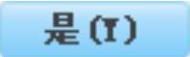 按钮。
按钮。
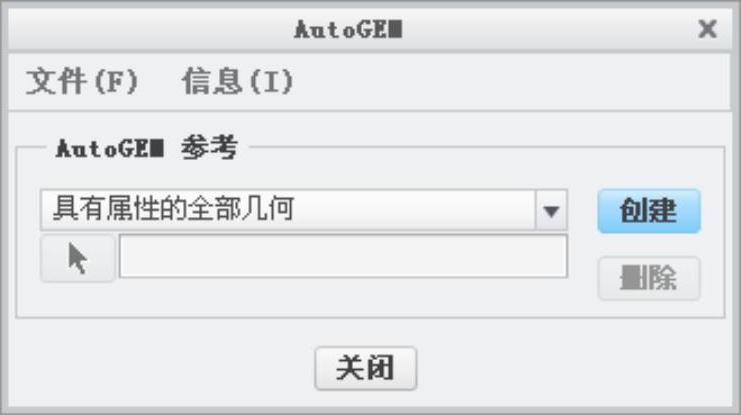
图13.4.21 “AutoGEM”对话框
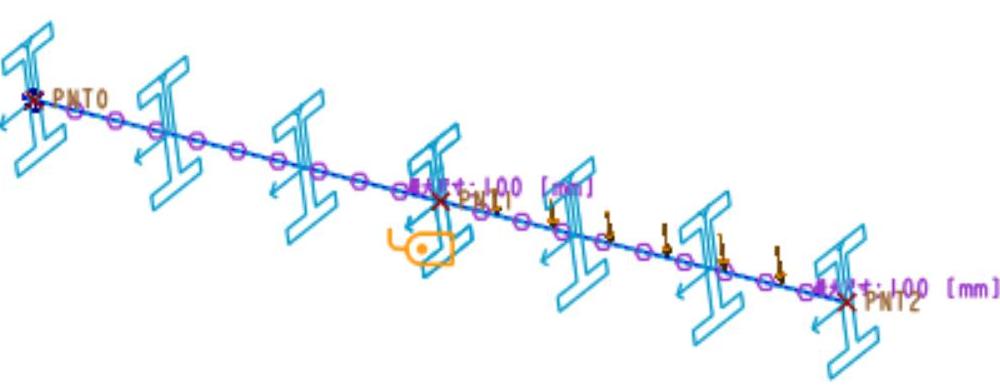
图13.4.22 划分网格
Step8.定义分析研究。单击 功能选项卡
功能选项卡 区域中的“分析和研究”按钮
区域中的“分析和研究”按钮 ,系统弹出“分析和设计研究”对话框。选择对话框中的下拉菜单
,系统弹出“分析和设计研究”对话框。选择对话框中的下拉菜单 命令,系统弹出图13.4.23所示的“静态分析定义”对话框,在对话框中单击
命令,系统弹出图13.4.23所示的“静态分析定义”对话框,在对话框中单击 选项卡,在
选项卡,在 区域的下拉列表中选择
区域的下拉列表中选择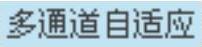 选项,其他选项采用系统默认设置;单击“分析和设计研究”对话框中的“开始运行”按钮
选项,其他选项采用系统默认设置;单击“分析和设计研究”对话框中的“开始运行”按钮 ,系统弹出“问题”对话框和“诊断”对话框,单击
,系统弹出“问题”对话框和“诊断”对话框,单击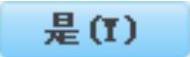 按钮,系统开始运行求解。
按钮,系统开始运行求解。
Task4.结果查看
Step1.进入Creo Simulate结果窗口。单击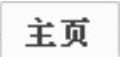 功能选项卡
功能选项卡 区域中的“结果”按钮
区域中的“结果”按钮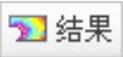 ,系统进入到“Creo Simulate结果”窗口。
,系统进入到“Creo Simulate结果”窗口。
Step2.查看应力结果图解。在“Creo Simulate结果”窗口中选择下拉菜单
 命令,在弹出的对话框中选择结果集文件
命令,在弹出的对话框中选择结果集文件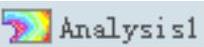 ,单击
,单击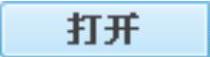 按钮,系统弹出图13.4.24所示的“结果窗口定义”对话框,在对话框的
按钮,系统弹出图13.4.24所示的“结果窗口定义”对话框,在对话框的 下拉列表中选择
下拉列表中选择 选项;单击
选项;单击 选项卡,在应力下拉列表中选择
选项卡,在应力下拉列表中选择 选项,在
选项,在 下拉列表中选择
下拉列表中选择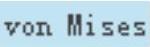 选项;单击对话框中的
选项;单击对话框中的 按钮,系统显示其应力结果图解,如图13.4.25所示。
按钮,系统显示其应力结果图解,如图13.4.25所示。
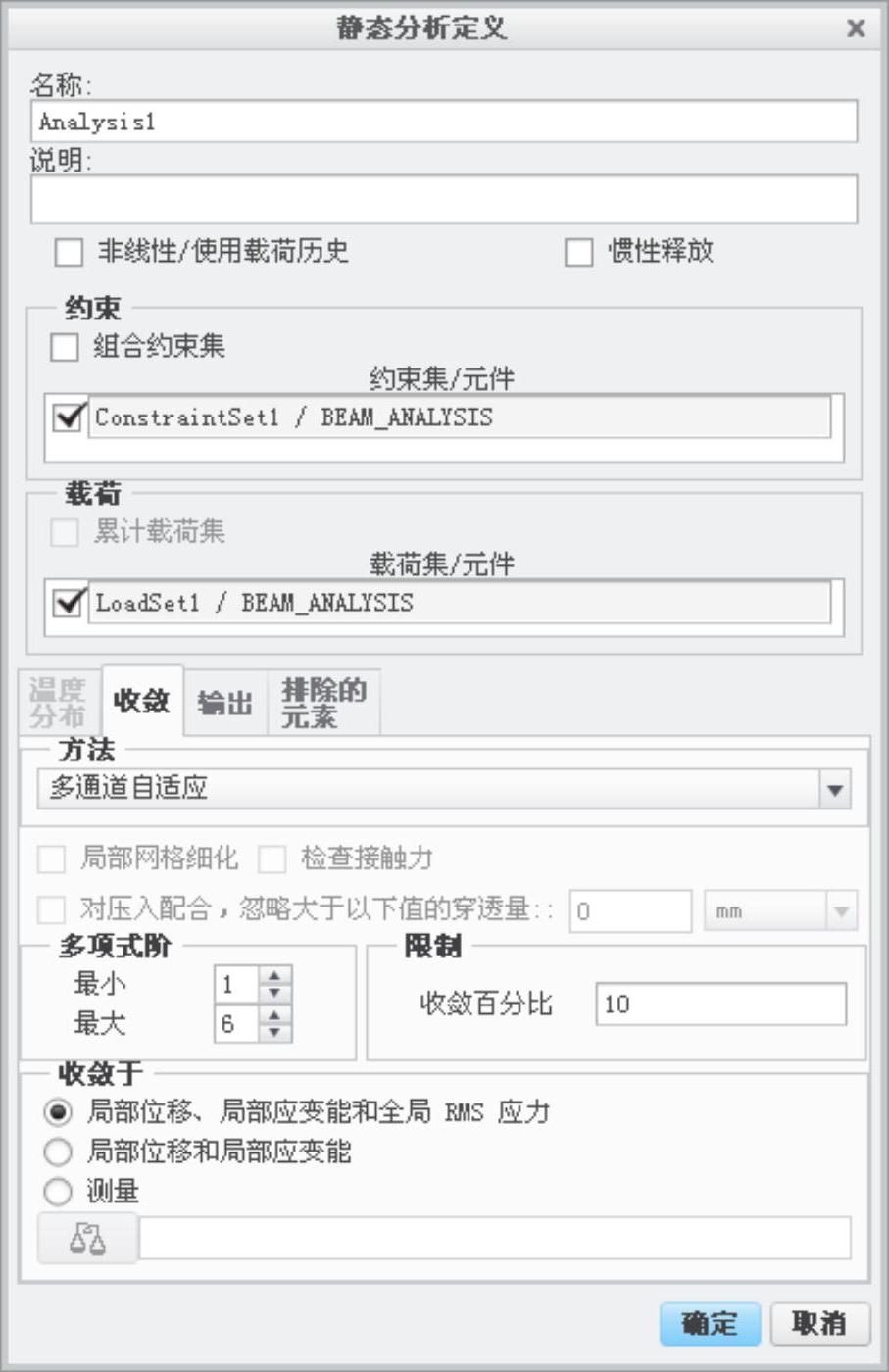
图13.4.23 “静态分析定义”对话框
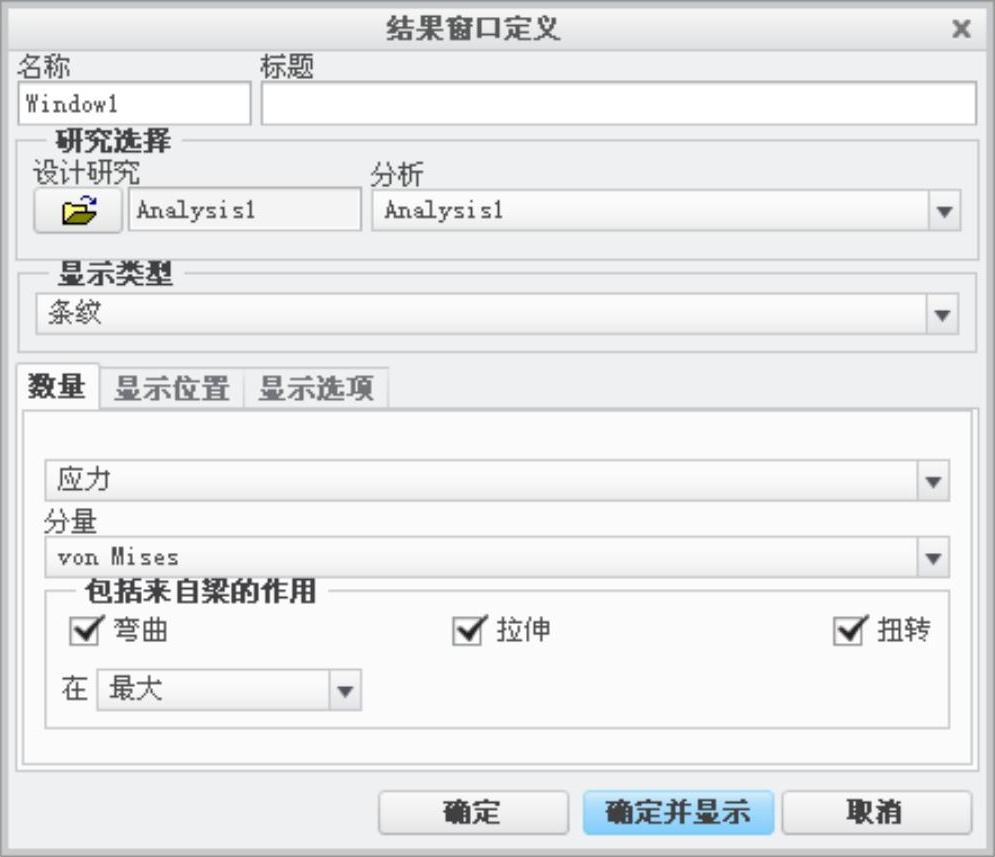
图13.4.24 “结果窗口定义”对话框
Step3.查看位移结果图解。在“Creo Simulate结果”窗口中选择下拉菜单
 命令,在弹出的对话框中选择结果集文件
命令,在弹出的对话框中选择结果集文件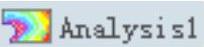 ,单击
,单击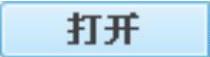 按钮,系统弹出“结果窗口定义”对话框,在对话框的
按钮,系统弹出“结果窗口定义”对话框,在对话框的 下拉列表中选择
下拉列表中选择 选项;单击
选项;单击 选项卡,在应力下拉列表中选择
选项卡,在应力下拉列表中选择 选项,在
选项,在 下拉列表中选择
下拉列表中选择 选项;单击对话框中的
选项;单击对话框中的 按钮,系统显示其位移结果图解,如图13.4.26所示。
按钮,系统显示其位移结果图解,如图13.4.26所示。
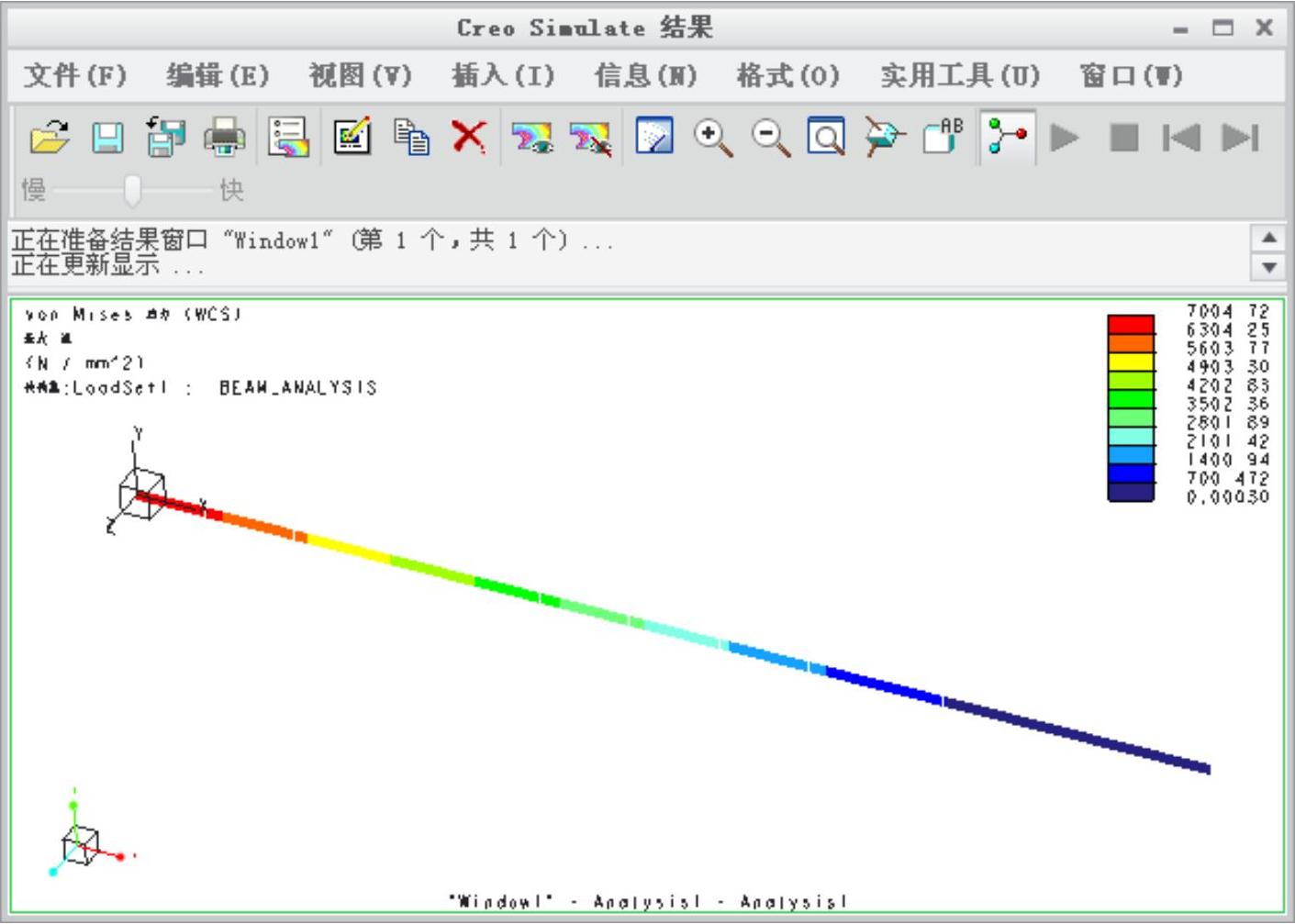
图13.4.25 应力结果图解
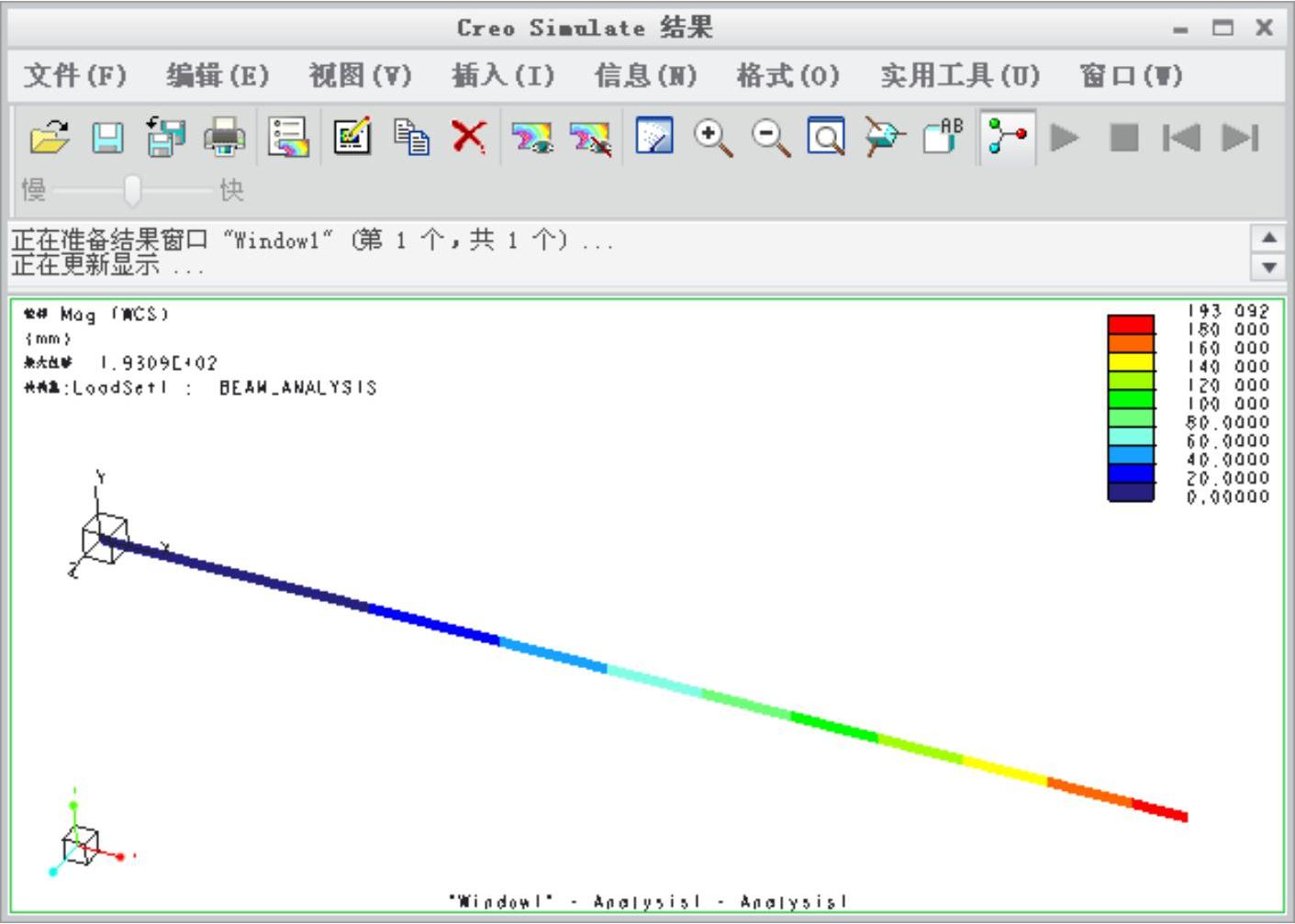
图13.4.26 位移结果图解
